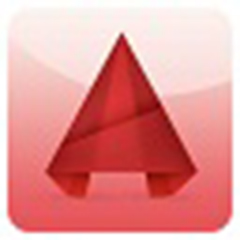
CAD软件 占存:1.44GB 时间:2022-04-22
软件介绍: autocad2017中文版是一款出自autodesk公司之手的全自动计算机辅助设计工具,AutoCAD2017简体中文...
许多新手伙伴表示,自己使用AutoCAD2017还不了解绘制平行线的操作,而下面小编就分享了AutoCAD2017绘制平行线的详细步骤,希望有需要的朋友都来共同学习哦。
打开AutoCAD2017,进入工作界面
在命令行输入直线的快捷键“L ”,回车,指定直线的两个端点,完成第一条直线的绘制。
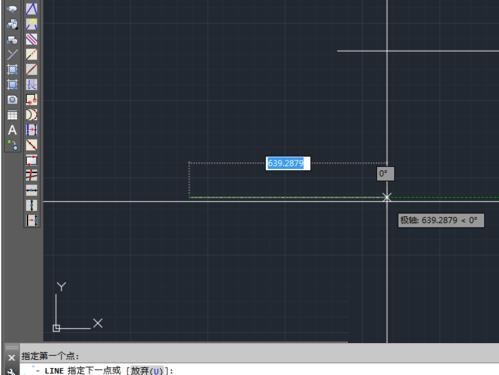
点击空格键,重复直线命令,指定直线的第一点,同时按住shift+鼠标右键,选择“平行线”,将鼠标划过第一条直线,会出现平行约束标志,指定平行线的第二个端点,完成平行线的绘制;
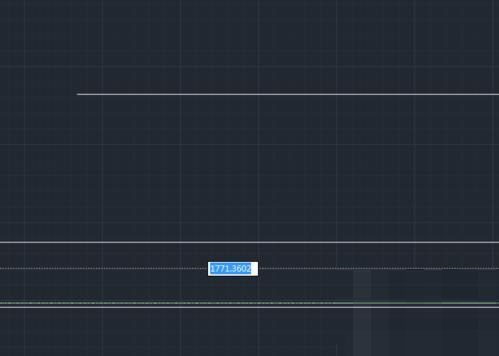
3、用偏移命令,在命令行输入快捷键offset,回车,提示“指定偏移的距离”,在这输入30,回车,

4、“选择偏移的对象”,选择绘制好的第一条直线,提示“指定要偏移那一侧上的点”,在直线的下侧点击,完成平行线的绘制
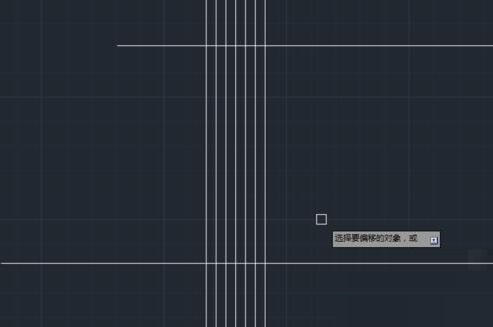
以上这里为各位分享了AutoCAD2017绘制平行线的操作步骤。有需要的朋友赶快来看看本篇文章吧。